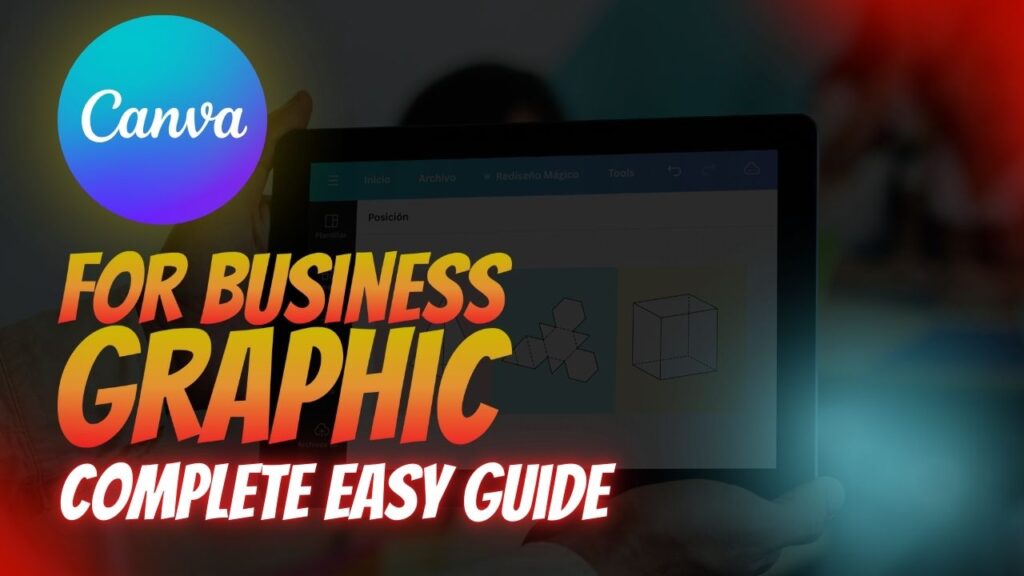Introduction
Aaj ke digital zamane mein, visual content ki demand har business ke liye badh gayi hai. Kya aap bhi apne business ke liye professional graphics banana chahte ho bina kisi graphic designer ko hire kiye? Agar haan, toh Canva aapka sabse bada helper ban sakta hai.
Canva ek drag-and-drop graphic design tool hai jo beginners se le kar professionals tak sabhi ke liye useful hai. Chahe aapko Instagram post, Facebook banner, Business presentation, ya flyer design karna ho – Canva sab kuch easily aur free mein karne deta hai.
Iss blog mein hum jaanenge:
-
Canva kya hai?
-
Business graphics banane mein Canva kaise madad karta hai?
-
Step-by-step guide: Canva ka use kaise karein?
-
Tips for making professional designs
-
Free vs Paid Features
-
Canva Pro ke Benefits
-
Conclusion

Canva Kya Hai?
Canva ek online graphic design platform hai jiska use karke aap har tarah ke visuals design kar sakte ho jaise:
-
Social Media Posts
-
Logos
-
Posters
-
Flyers
-
Presentations
-
Business Cards
-
Infographics
-
Website Banners
-
YouTube Thumbnails
Ye tool beginners ke liye banaaya gaya hai jahan aapko readymade templates, fonts, photos, icons, aur elements milte hain jo aap drag & drop karke customize kar sakte ho.
Canva Business Graphics Mein Kaise Help Karta Hai?
Aaj ke time mein branding aur marketing ke liye attractive visuals bahut zaroori hain. Canva aapko help karta hai:
-
Professional Appearance: Canva ke templates high-quality aur modern look wale hote hain.
-
Fast Design Creation: Kuch hi minutes mein ready-to-use graphics create kar sakte ho.
-
Customization: Har element ko apne business style ke hisaab se customize karo.
-
Time & Cost Saving: Na designer ki jarurat, na expensive software ki – sab kuch Canva mein free ya affordable hai.
-
Consistency in Branding: Canva Brand Kit feature se aap apne brand ke colors, fonts, aur logo ko save kar sakte ho.
Step-by-Step Guide: Canva Kaise Use Karein Business Graphics Ke Liye
Step 1: Account Create Karna
-
Canva ki website pe jao – www.canva.com
-
Google, Facebook ya email se sign up karo.
-
Aap free plan se start kar sakte ho.
Step 2: Right Template Choose Karna
-
Search bar mein apna requirement likho – jaise “Instagram Post”, “Business Flyer”, “Logo” etc.
-
Templates ki list aayegi, jo aapke business ke category ke according hoti hai.
-
Ek template select karo jo aapke brand ke style se match kare.
Step 3: Design Customize Karna
-
Text Change karo: Template mein diya gaya text click karke apne business ka name, slogan ya message likho.
-
Font Choose Karo: Font style, size, color ko apne brand ke style ke according adjust karo.
-
Images Replace Karo: Canva ke photo library ya apne system se images upload karke replace karo.
-
Colors Change Karo: Apne brand ke primary colors use karo for consistency.
-
Icons & Elements Add Karo: Shapes, icons, lines, stickers easily add kar sakte ho.
Step 4: Brand Kit Use Karna (Pro Feature)
Agar aap Canva Pro use kar rahe ho, toh aap Brand Kit set kar sakte ho:
-
Logo upload karo
-
Brand colors set karo
-
Font style define karo
Isse aap har baar same brand style ke graphics bana sakte ho.
Step 5: Graphics Download Karna
-
Design complete hone ke baad Download button pe click karo.
-
File format select karo – JPG, PNG, PDF, MP4, GIF
-
Design download karke aap use kisi bhi platform pe post ya print kar sakte ho.

Important Business Graphics Jo Aap Canva Se Bana Sakte Ho
| Graphic Type | Purpose |
|---|---|
| Instagram Post | Social Media Engagement |
| Logo | Business Identity |
| Business Card | Networking |
| Flyers | Offline Promotion |
| Infographics | Data Representation |
| Presentations | Pitch Decks |
| Facebook Cover | Branding |
| LinkedIn Banner | Professional Profile |
Pro Tips for Creating Professional Designs
-
Simple Rakho – Overloaded design confuse karta hai. Clean and neat layout rakho.
-
Consistent Branding – Har graphic mein same color, font aur style use karo.
-
Use Grids & Alignment – Canva mein alignment tools hote hain jo design ko balanced banate hain.
-
High-Quality Images – Blurry ya pixelated photos use mat karo.
-
Readable Text – Text size aur contrast aisa ho ki easily padhne mein aaye.
-
CTA (Call-To-Action) Include Karo – Like “Call Now”, “Visit Website”, “Limited Offer” etc.
Free vs Canva Pro – Kya Difference Hai?
| Feature | Free Version | Canva Pro |
|---|---|---|
| Templates | Limited | 610,000+ templates |
| Stock Photos | Limited | 100+ million stock assets |
| Background Remover | ❌ | ✅ |
| Resize Tool (Magic Resize) | ❌ | ✅ |
| Brand Kit | ❌ | ✅ |
| Cloud Storage | 5 GB | 1 TB |
| Folders | Limited | Unlimited |
| Price | Free | ₹499/month approx (billed yearly) |
Canva Pro Ke Benefits for Businesses
-
Multiple Brand Kits – Alag-alag businesses ke liye alag style manage karo.
-
Magic Resize – Ek hi design ko different sizes mein convert karo (e.g. Instagram se Facebook post).
-
Team Collaboration – Apni team ke members ke saath designs share aur edit karo.
-
Background Remover – Product photos se background hatao for professional look.
-
Content Scheduler – Social media posts directly Canva se schedule karo.
Canva App – Mobile Se Design Karna
Canva ka mobile app bhi available hai (Android & iOS), jisme aap:
-
On-the-go designs bana sakte ho
-
Social media pe direct share kar sakte ho
-
Apne saved designs access kar sakte ho
Agar aap ek busy entrepreneur ho, toh mobile app aapke liye perfect companion hai.
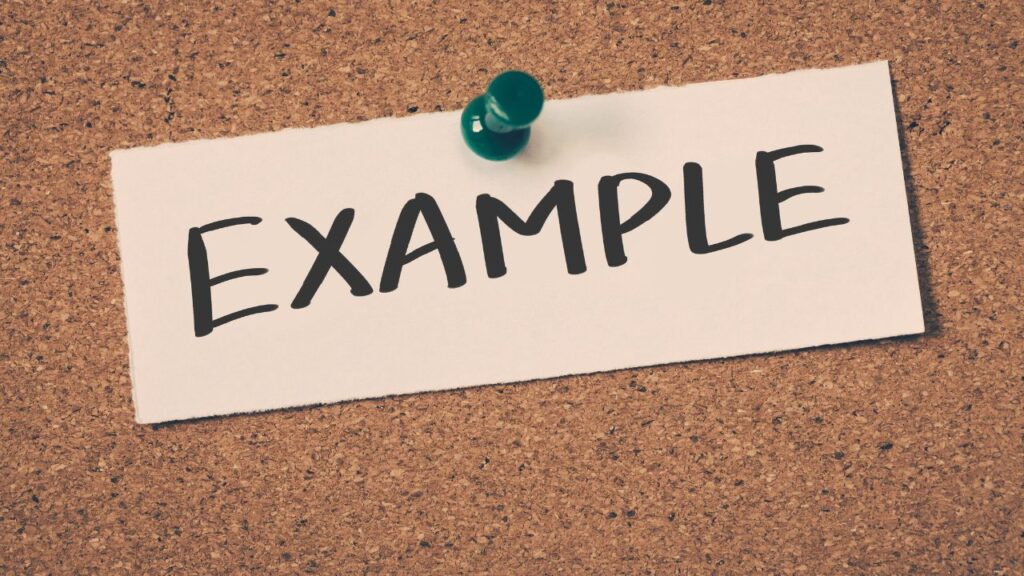
Real-Life Examples: Canva Se Business Ko Kaise Boost Kiya
Example 1: Ek clothing brand ne Canva ka use karke consistent Instagram branding ki aur unka follower count 3x ho gaya in 2 months.
Example 2: Ek freelancer ne Canva se apna professional portfolio banaya jisse unko high-ticket clients mile.
Example 3: Local bakery ne Canva se flyers banakar Facebook pe run kiya ad campaign, aur orders 40% tak badh gaye.
Conclusion
Agar aap ek chhote business owner, freelancer, ya entrepreneur ho jo professional graphics banana chahta hai bina kisi expensive designer ke, toh Canva aapke liye ek perfect tool hai.
Ye tool aapko:
✅ Time bachata hai
✅ Professional results deta hai
✅ Branding consistent banata hai
✅ Business grow karne mein help karta hai
Aaj hi Canva use karna start karo aur apne business ki visual identity ko ek naye level pe le jao.
FAQs (Frequently Asked Questions)
Q1: Kya Canva totally free hai?
Yes, Canva ka basic version free hai. Lekin Pro features ke liye aapko subscription lena padega.
Q2: Kya Canva se banaaye designs commercial use ke liye allowed hain?
Haan, Canva ke free aur Pro elements commercial use ke liye licensed hote hain (terms padhein).
Q3: Canva Pro lena worthwhile hai kya?
Agar aap regular graphics banate ho aur team ke saath kaam karte ho, toh Pro lena ek wise investment hai.
Q4: Kya Canva offline use ho sakta hai?
Nahi, Canva online platform hai. Designs cloud mein save hote hain. App ka use karke aap limited offline access paa sakte ho.
Q5: Canva ke templates customize kar sakte hain?
Bilkul! Har template fully customizable hota hai – aap text, colors, photos sab kuch apne hisaab se change kar sakte ho.